小米怎么隐藏桌面的app 如何在小米手机桌面隐藏应用
更新时间:2024-01-18 09:01:54作者:xiaoliu
在现代社会手机已经成为人们生活中不可或缺的一部分,而对于使用小米手机的用户来说,如何更好地管理和个性化自己的手机桌面就显得尤为重要。在小米手机上隐藏桌面的应用成为了一项常见的需求,因为有时候我们可能不想让某些应用的图标显示在桌面上,或者是为了保护隐私而需要将一些私密应用隐藏起来。小米手机上如何隐藏桌面的应用呢?在本文中我们将介绍如何在小米手机的桌面上隐藏应用,让您的手机桌面更加整洁和个性化。
方法如下:
1.解锁手机,在桌面上打开【设置】功能。
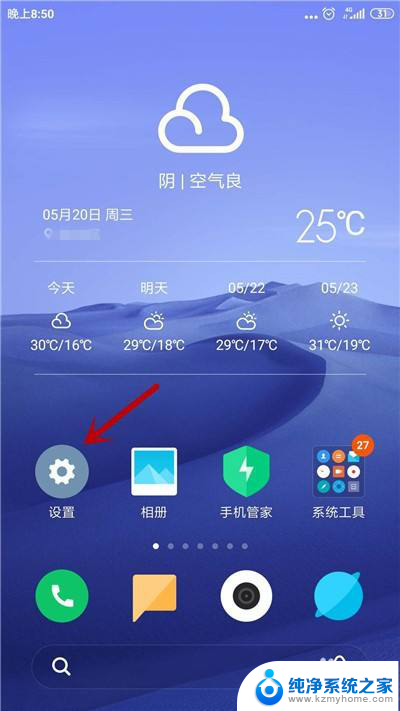
2.进入设置界面,点击【应用锁】选项。
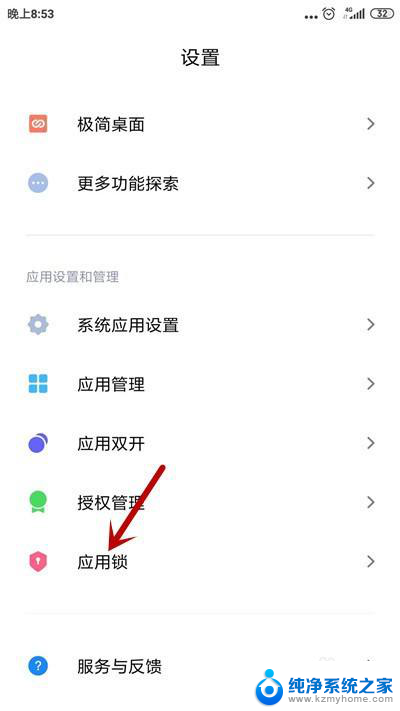
3.设置应用锁,然后点击上方【隐藏应用】。
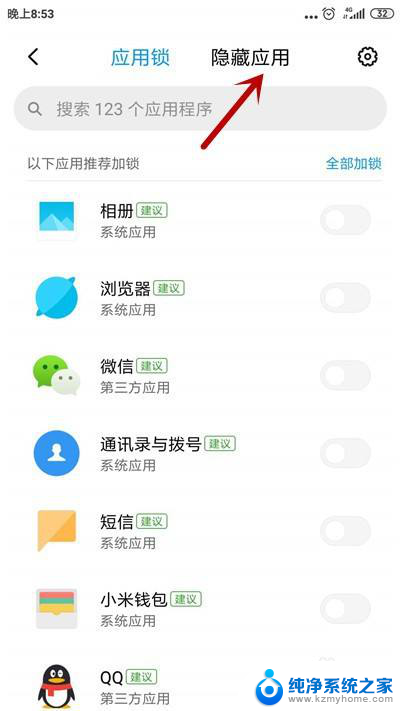
4.接下来,选择要隐藏的应用并打开隐藏。
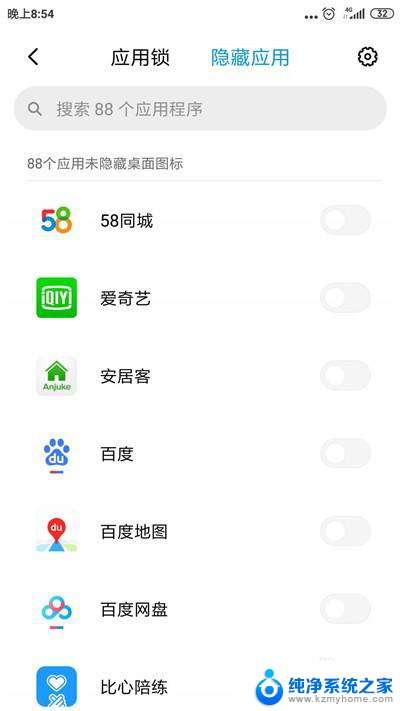
5.之后会出现提示界面,点击【下一步】。
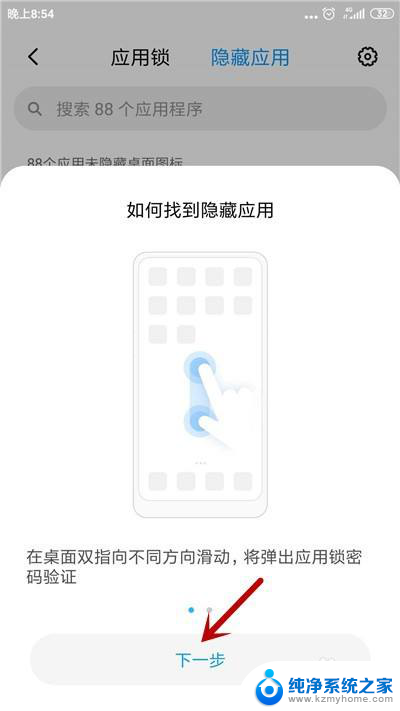
6.最后点击【我知道了】即可隐藏该应用。
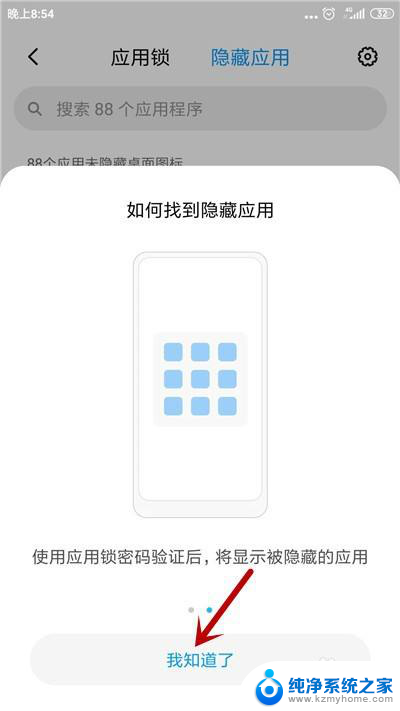
以上就是小米如何隐藏桌面的应用程序的全部内容,如果您需要的话,您可以根据小编的步骤进行操作,希望对大家有所帮助。
小米怎么隐藏桌面的app 如何在小米手机桌面隐藏应用相关教程
- 红米怎么隐藏桌面的app 怎么在红米手机上隐藏应用
- 小米平板可以隐藏应用吗 小米平板5怎么设置隐藏APP
- 怎么把桌面上的图标隐藏起来 桌面图标如何隐藏
- 小米桌面大图标怎么设置 小米手机桌面图标大小设置方法
- 隐藏图标如何恢复到桌面 电脑桌面图标隐藏后怎么显示
- 从桌面隐藏的app怎么恢复 电脑桌面图标隐藏后无法找回
- 手机隐藏应用怎么卸载 手机上隐藏的APP如何卸载
- 电脑桌面上的软件怎么隐藏起来 如何隐藏电脑桌面上的应用程序
- 小米手机如何添加桌面小组件 小米手机桌面小组件添加步骤
- 电脑桌面软件隐藏了怎么显示出来 电脑桌面上隐藏的应用软件怎么找回
- thinkpad没有蓝牙 ThinkPad笔记本如何打开蓝牙
- 华为锁屏时间设置 华为手机怎么调整锁屏时间
- 华为的蓝牙耳机怎么连接 华为蓝牙耳机连接新设备方法
- 联想电脑开机只显示lenovo 联想电脑开机显示lenovo怎么解决
- 微信怎么找回原密码 微信密码忘记怎么找回
- 无线耳机怎么调左右声道 如何设置蓝牙耳机左右声道
电脑教程推荐
- 1 联想电脑开机只显示lenovo 联想电脑开机显示lenovo怎么解决
- 2 如何使用光驱启动 如何设置光驱启动顺序
- 3 怎么提高笔记本电脑屏幕亮度 笔记本屏幕亮度调节方法
- 4 tcl电视投屏不了 TCL电视投屏无法显示画面怎么解决
- 5 windows2008关机选项 Windows server 2008 R2如何调整开始菜单关机按钮位置
- 6 电脑上的微信能分身吗 电脑上同时登录多个微信账号
- 7 怎么看电脑网卡支不支持千兆 怎样检测电脑网卡是否支持千兆速率
- 8 荣耀电脑开机键在哪 荣耀笔记本MagicBook Pro如何正确使用
- 9 一个耳机连不上蓝牙 蓝牙耳机配对失败
- 10 任务栏被隐藏时,可以按 键打开开始菜单 如何隐藏任务栏并用快捷键调出